İFile Kullanarak iPhone Dosyalarını Aktarma
İPhone ve Windows / Mac arasında dosya aktarmaGündelik hayatımızda en gerekli şeylerden biri olabilir, oysa iTunes yalnızca sınırlı transfer seçenekleri sunar. Jailbreak ve iFile sayesinde, kullanıcı kök dizini altında çalışan dosyalara tam erişime sahip olabilir ve Bluetooth ve WiFi üzerinden özgürce iPhone'a dosya aktarabiliriz. Burada hakkında ayrıntılı olarak yazacağız iFile kullanarak iPhone dosyalarının nasıl aktarılacağı.
- İFile Kullanarak Jailbroken iPhone'a Dosya Yükleme Adımları
- Jailbreak olmadan Bilgisayar ve iPhone Arasında Dosya Aktarımı için iFile Alternative
İFile Kullanarak Jailbroken iPhone'a Dosya Yükleme Adımları
Başlamadan önce, iPhone veya iPad'inizinjailbroken ve iOS cihazınıza iFile yüklü durumdadır. Söylemem gereken bir başka ipucu, bilgisayarınızın ve iPhone'un aynı WiFi ağına bağlı olması gerektiğidir.
Adım 1. iPhone / iPad'inizde iFile uygulamasını açın ve alt çubuktan WiFi simgesine (ayarın simgesinin sağ tarafı) dokunun. Yerel WIFI ağını otomatik olarak etkinleştirir.

Adım 2. İFile'ın iPhone / iPad / iPod touch'ınızda Web Sunucusu'nu başlatmasını bekleyin. IP adresini http: //...local: 10000 veya http://192.123.1.2:10000 URL'sinde bulabilirsiniz. IP adresi bilgisayarınızda değişebilir.

Aşama 3. Bilgisayarınıza gidin ve Chrome, Internet Explorer veya Firefox gibi herhangi bir web tarayıcısını açın. Web sunucusunda gösterilen IP adresini (http://192.123.1.2:10000) Tarayıcı adresine ekleyin. Adresi doğru girdikten sonra, iPhone'unuzda kök dosyaları göreceksiniz.
4. adım Dosyaları aktarmadan önce, aktarılan dosyaları kaydetmek için web tarayıcısında belirli bir klasörü açabilirsiniz. “Dosya Seç” düğmesini tıklayın ve iPhone'unuza yüklemek istediğiniz dosyaları bulun. Video, ses, fotoğraf, pdf, metin dosyaları ve daha fazlasını içeren herhangi bir dosya türünü seçebilirsiniz.

Dosya aktarmayı başlatmak için onayladığınızdaBilgisayarınızdaki web tarayıcısında, hem bilgisayarınızda hem de iOS cihazınızda size işlemi göstermek için bir ilerleme çubuğu olacaktır. Bilgisayarınızda “Dosya başarıyla yüklendi” diyen bir açılır mesaj görene kadar sabırla bekleyin.
Artık dosyaları aktardığınız klasörü açabilir ve dosyaları iPhone'da görüntüleyebilirsiniz. Bilgisayarınızdan iPhone'unuza dosya yüklemek ve aktarmak için 4 adım.
İPhone / iPad / iPod'unuzu hapse atmak istemiyorsanız ne olur? Ardından, iFile alternatifini iphone kırma olmadan kullanabilirsiniz - Ücretsiz iPhone Bakımı.
Jailbreak olmadan Bilgisayar ve iPhone Arasında Dosya Aktarımı için iFile Alternative
Bir masaüstü programı olan Free iPhone Care, fotoğrafları, kişileri, notları, yer imlerini vb. Bilgisayardan iPhone'a aktarmak için ücretsiz bir yöntem sunar.
Ücretsiz iPhone Care'i açın ve iPhone / iPad'inizi bilgisayara USD kablosu ile bağlayın. Ücretsiz Dosya Yöneticisi'ni seçin.
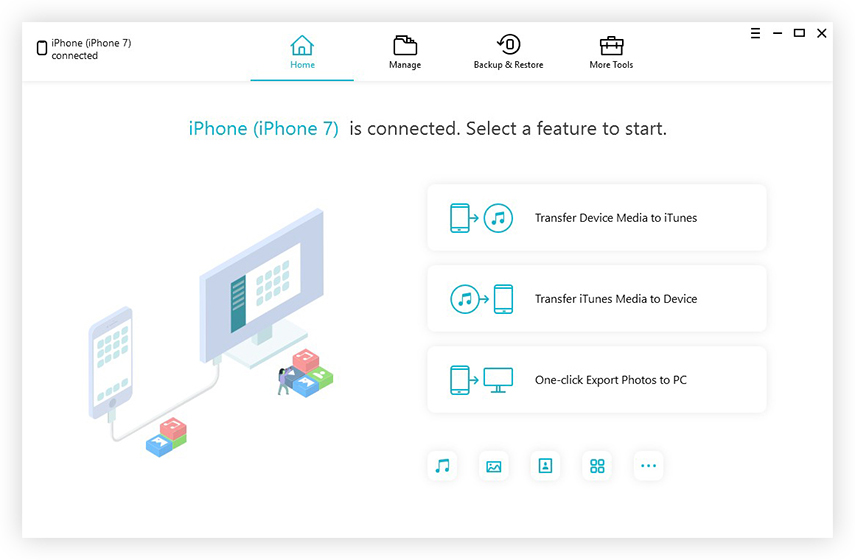
Dosya yöneticisinin ana arayüzünde, iOS cihazınızdaki 8 tür dosyayı yönetebilirsiniz. Türlerden birini seçin; dosyaları tek tek veya toplu olarak ekleyebilir, silebilir veya dışa aktarabilirsiniz.


Bu kadar. Hem iFile hem de Free iPhone Care, dosyaları iTunes'dan daha iyi yönetebilir ve aktarabilir. İFile daha fazla dosya aktarımını desteklerken, Free iPhone Care cihazınızı hapse atmanızı gerektirmez. Dahası, tamamen ücretsizdir.









